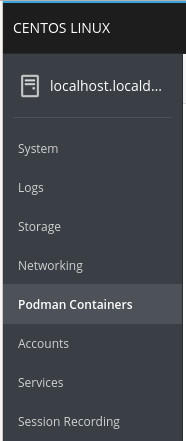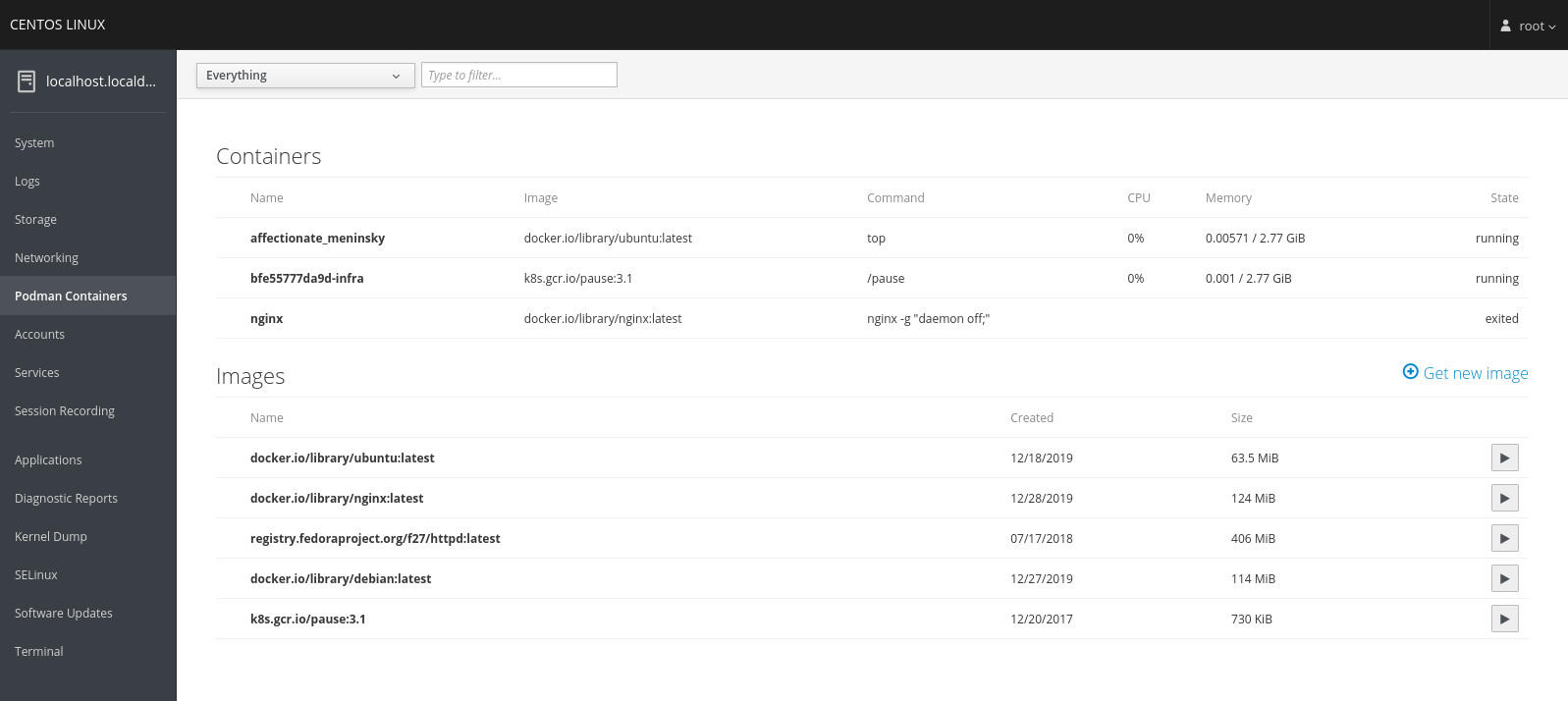如何在Cockpit中安装Podman支持 |
您所在的位置:网站首页 › podman命令 › 如何在Cockpit中安装Podman支持 |
如何在Cockpit中安装Podman支持
|
既然Podman已经成为Red Hat Enterprise Linux和CentOS 8的官方容器运行时引擎,那么您可能会对使用GUI来帮助您管理这个新工具的任务感兴趣。事实是,Podman相对较新(至少以稳定版本的形式),因此没有很多可用的第三方工具。 但是,由于Podman(在大多数情况下)是在Red Hat内部开发的,因此您可以确定是否支持其他内部工具。那个工具就是Cockpit。Cockpit是为RHEL,CentOS和Fedora Server开发的出色的服务器管理器,可让您管理诸如软件更新,网络,存储,帐户,SELinux甚至查看日志之类的内容。Cockpit还包括一些可以安装的第三方模块。其中一个模块提供Podman支持。使用此添加的模块,您可以通过基于Web的用户友好界面下载新图像,甚至基于这些图像启动容器。 对于计划在RHEL或CentOS上使用容器的任何人,必须在Cockpit中获得Podman支持。这里将向您展示如何实现它。 一、准备工作 这里将在CentOS 8上演示此过程。在Cockpit上安装Podman支持所需的唯一操作是CentOS最新版本的运行实例(运行Podman)和具有sudo特权的用户。 要了解如何在CentOS 8上启用Cockpit,请阅读如何在CentOS 8上启用Cockpit。 二、如何在Cockpit中安装Podman支持 开箱即用,Cockpit不包括Podman支持所需的位(否则,我不会向您展示如何安装它)。为了安装支持,请登录到您的CentOS 8服务器并发出命令: sudo dnf install cockpit-podman -y 该命令完成后,您就完成了安装。 三、如何使用Cockpit 目前,使用Podman运行无根容器并不是您想要尝试的事情。因此,要充分利用Podman,您必须使用sudo,部署容器并执行许多其他任务。因此,您需要以root用户身份登录Cockpit。登录后,可能会看到一个错误消息,指出Podman服务未激活(图A)。
要启动该服务,请选中“启动时自动启动Podman”框,然后单击“Start Podman”。该警告应消失,您将回到Cockpit主窗口。但是,您仍然不会在侧边栏中看到Podman。注销Cockpit,然后再次登录(再次以root用户身份),Podman最终将出现在左侧导航栏中(图B)。
单击“Podman Containers”以显示系统上的所有镜像和正在运行的容器(图C)。
现在,您可以通过单击Get new Image下载新镜像,或者通过单击与相关镜像关联的start按钮,从已下载的镜像启动新容器。 这就是在Cockpit上安装Podman支持的全部内容。现在,您可以通过一个简单易用的基于Web的GUI开始管理镜像和容器。 |
【本文地址】